Autor:
Monica Porter
Data Creației:
21 Martie 2021
Data Actualizării:
1 Iulie 2024

Conţinut
Acest articol wikiHow vă arată cum să adăugați mod (editați) în lumea Minecraft PE pe tableta sau smartphone-ul dvs. Android / iPhone. Rețineți că, din cauza limitărilor software și hardware, modurile disponibile pentru Minecraft PE de obicei nu sunt la fel de impresionante ca versiunea pentru PC.
Pași
Metoda 1 din 2: pe un iPhone
Magazin de aplicații, apoi efectuați următoarele:
- Atingere Căutare (Căutare)
- Atingeți bara de căutare situată în partea de sus a ecranului.
- Tip mcpe addons în bara de căutare.
- Atingere Căutare
- Atingere OBȚINE (descărcați) din partea dreaptă a aplicației „MCPE Addons - Add-Ons for Minecraft”.
- Introduceți parola sau ID-ul tactil când vi se solicită.

în partea de jos a ecranului pentru a deschide bara de căutare, în care puteți căuta un mod după nume sau descriere.
Magazin Google Play, apoi efectuați următoarele:
- Atingeți bara de căutare.
- Tip miez interior a intra
- Atingere Core intern - Moduri PE Minecraft în rezultatele apar.
- Atingere INSTALARE (Setare)
- Atingere ACCEPT (Accept)

Deschideți nucleul interior. După ce aplicația a fost descărcată cu succes, atingeți DESCHIS din Magazinul Google Play sau atingeți pictograma aplicației Inner Core. Se va deschide o versiune Minecraft.
Atingere Browser Mod. Acest buton se află în partea dreaptă jos a meniului Minecraft. Veți vedea o listă de moduri disponibile.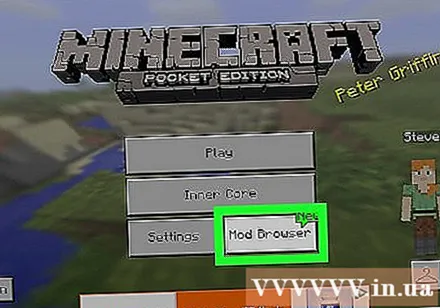
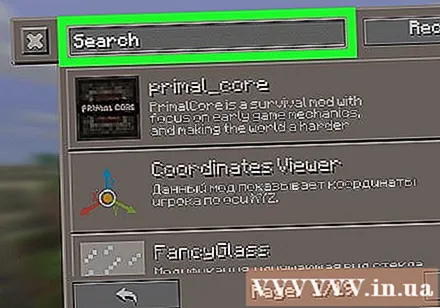
Răsfoiți modul disponibil. Derulați în jos pentru a vedea pagina care conține tone de moduri sau atingeți următor >> (butonul săgeată) din colțul din dreapta sus al modului de vizualizare defilare pentru a vedea pagina următoare.
Selectați un mod. După ce ați aflat un mod care pare interesant, atingeți pentru a deschide pagina modului respectiv.
- Din păcate, multe moduri au doar descrierea scrisă în limba rusă, deci este posibil să fie nevoie să încercați să jucați modul înainte de a decide dacă să îl păstrați.
Atingere Instalare. Acesta este linkul situat în mijlocul ferestrei modului.
Atingere da cand esti intrebat. După atingere, modul va începe să fie instalat.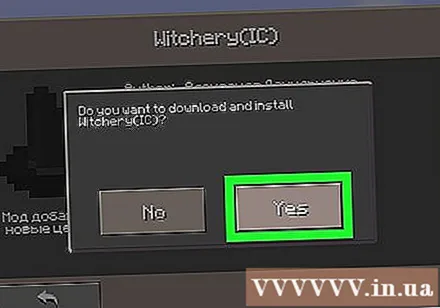
Așteptați instalarea modului. În funcție de modul dvs. și de conexiunea dvs. la internet, acest lucru poate dura de la câteva secunde la câteva minute.
Închideți și redeschideți nucleul interior. După finalizarea instalării modului, veți fi întrebat dacă doriți să redeschideți nucleul intern pentru a încărca modul complet.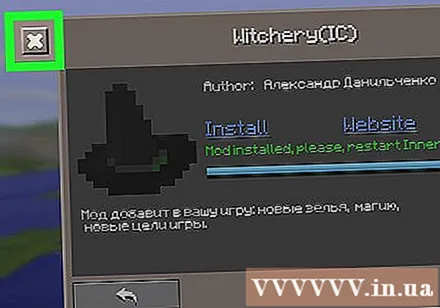
Creați o lume nouă. După ce Minecraft a terminat încărcarea, atingeți Joaca, atingeți Creaza nou, atingeți Creați o lume nouă, apoi atingeți din nou Joaca. Modul dvs. va fi aplicat automat lumii actuale.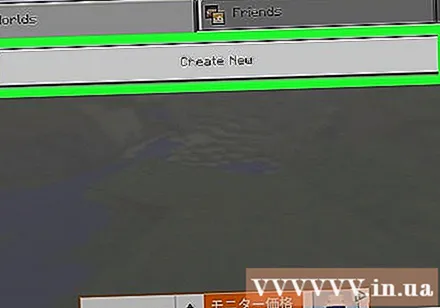
- Puteți elimina modificarea din elementul de meniu Miez interior în ecranul principal Minecraft PE atingând pictograma roată din partea dreaptă a modului și atingând opțiunea Șterge (Şterge).
Sfat
- Unele moduri adaugă clădiri personalizate în lumea dvs. Minecraft, în timp ce altele pot schimba dramatic lumea sau întregul joc adăugând lucruri noi (cum ar fi arme sau vehicule. mișcare) care nu există în joc.
Avertizare
- Când utilizați Inner Core pentru Android, timpul de încărcare a aplicației dvs. va fluctua în funcție de numărul de moduri instalate.
- Modurile descărcabile pentru jocurile Minecraft PE nu sunt de obicei la fel de impresionante ca versiunea pentru PC.



